本文详细介绍如何在昆仑通态触摸屏中快速导入西门子PLC博途软件中的DB块地址,并且DB块地址中包含UDT数据类型也可以快速导入。
一、软件版本
1.当前使用的昆仑通态软件版本:McgsPro 3.3.6.6353 SP1.3。
2.西门子博途软件版本为:TIA Portal V15.1。
二、操作步骤
1.使用博图软件打开工程,找到需要导出的DB块。右键HMI(DB1)>>从块生成源(G)>>仅所选块>>以文件名DB1_HMI.db存储到桌面。注意导出DB块的命名规则,应命名成DBn_DB块名称,否则昆仑通态触摸屏导入时会报错。
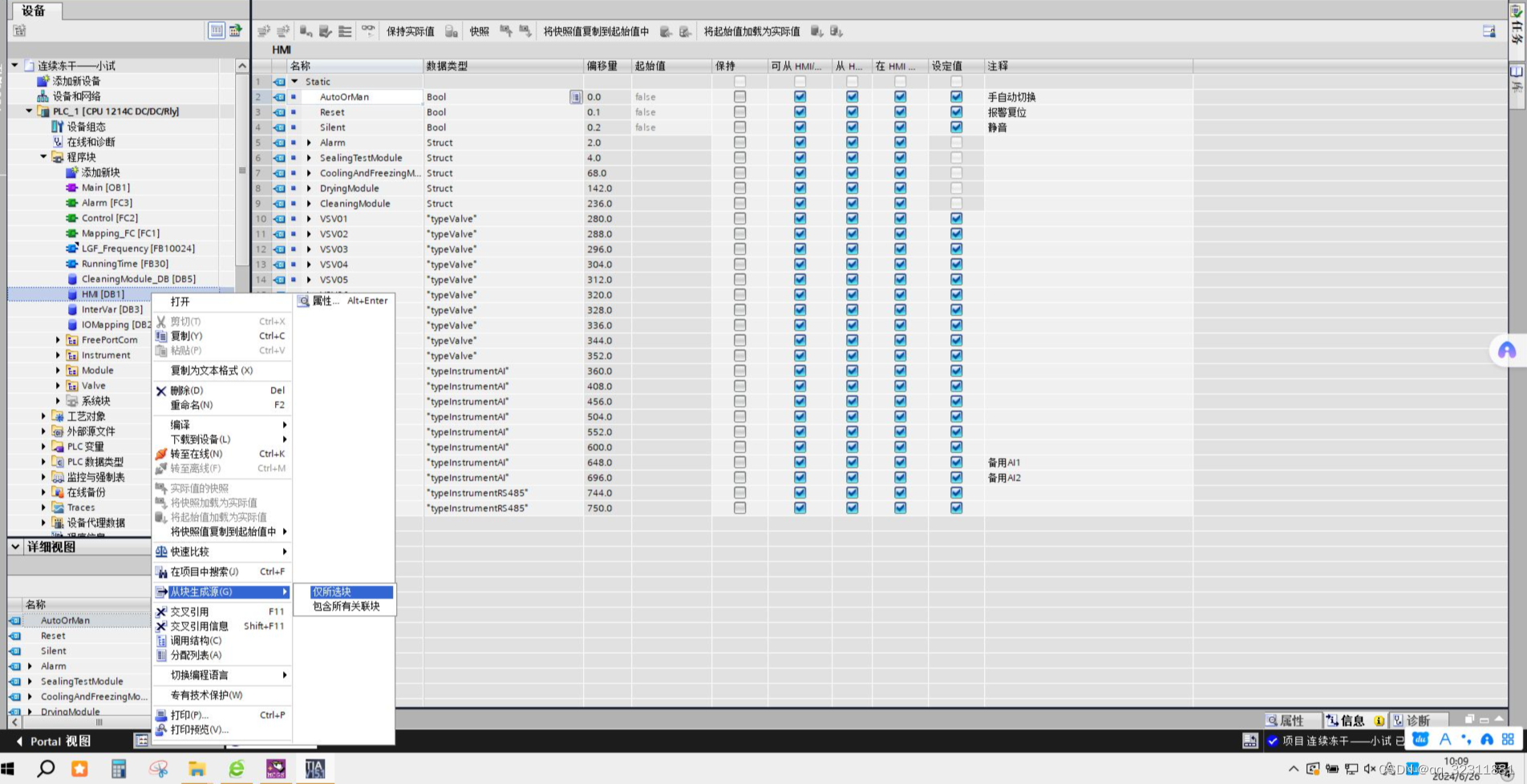
2.因导出的DB块地址中包含UDT数据类型,故需要将UDT数据类型导出。在博途>>PLC数据类型>>找到需导出的UDT数据类型>>右键>>从块生成源(G)>>仅所选块。将上图中包含的typeInstrumentAI及typeValve的数据类型导出,以typeInstrumentAI.udt、typeValve.udt存储在桌面。
3.打开昆仑通态McgsPro软件,新建工程,打开“设备窗口”,双击设备窗口,进入后添加父设备与子设备,如下图。
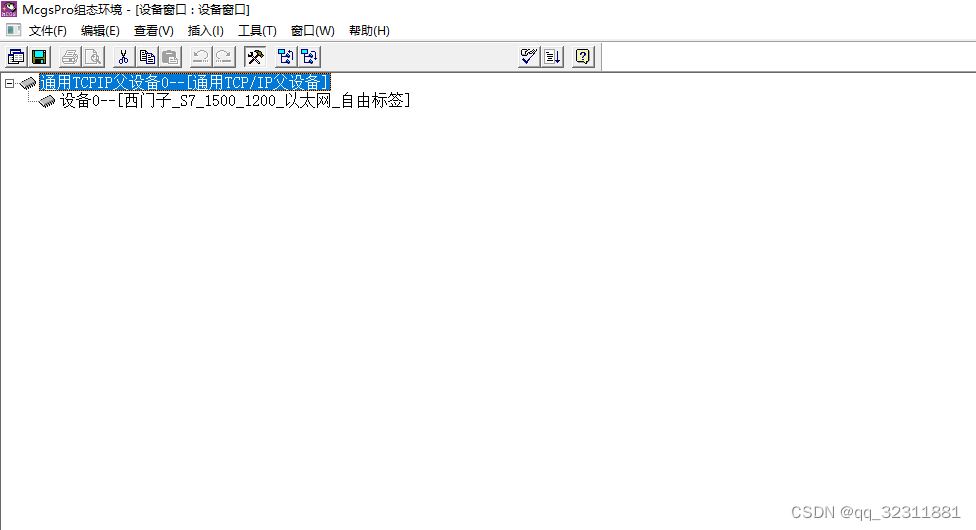
4.双击"设备0--[西门子_S7_1500_1200_以太网_自由标签]" 进入到设备编辑窗口。
左侧在“标签导入”点击按钮设置进入到标签选择界面。
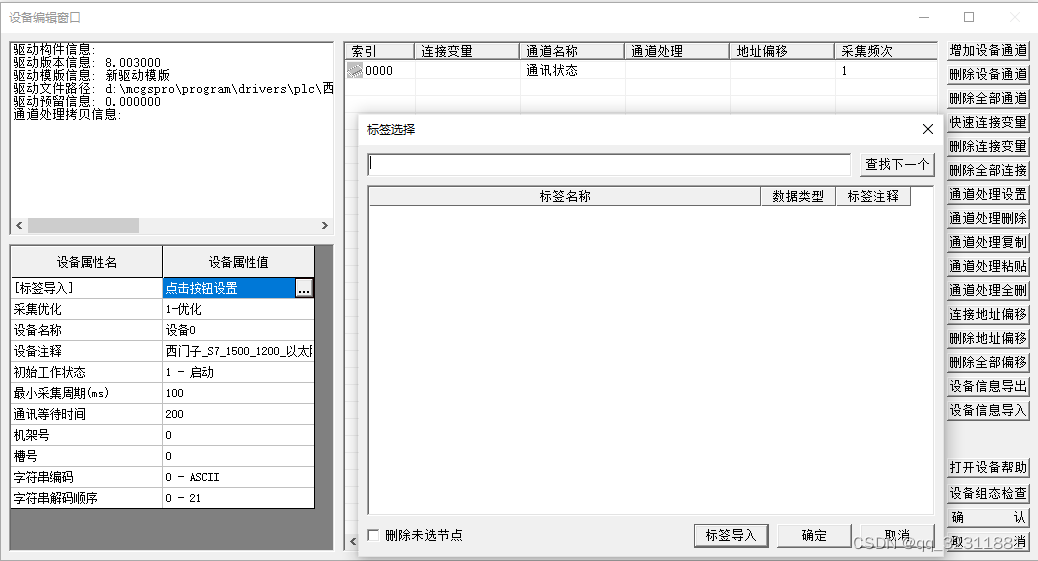
5.在标签选择界面,按下“标签导入”按钮 ,进入到标签导入界面。
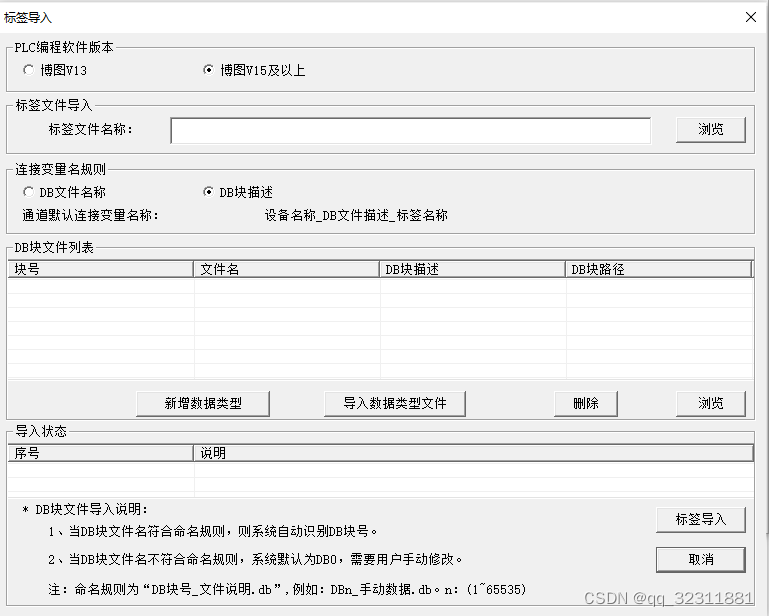
6.PLC编程版本 ——选择博途V15及以上
标签文件导入——不用处理
连接变量名规则——DB块描述
DB块文件列表——按下“导入数据类型文件”>>将typeInstrumentAI.udt、typeValve.udt文件导入
——按下“浏览”>>将导出的DB块文件导入
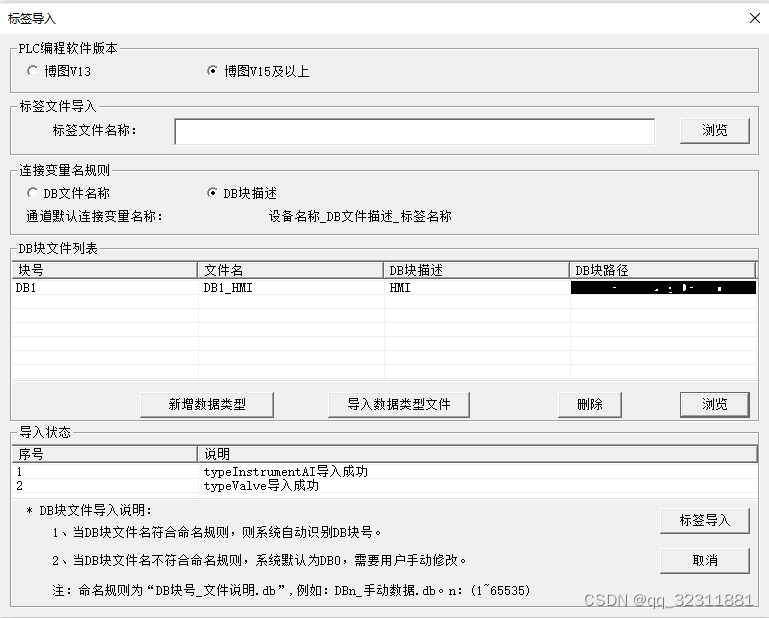
如上图数据类型导入成功,DB块也导入成功,按下“标签导入”按钮返回到标签选择界面。
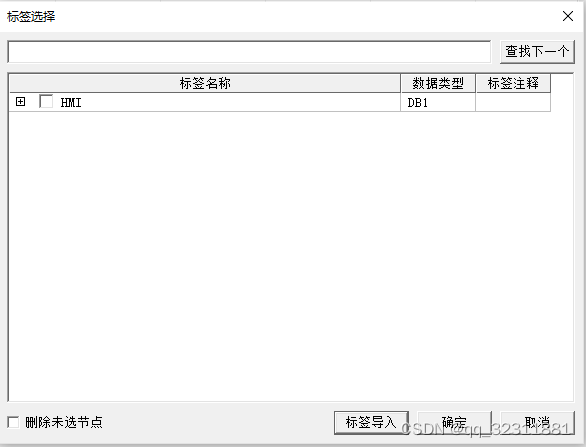
7.在此界面选择需要导入的数据,在其前面的方框中打√。
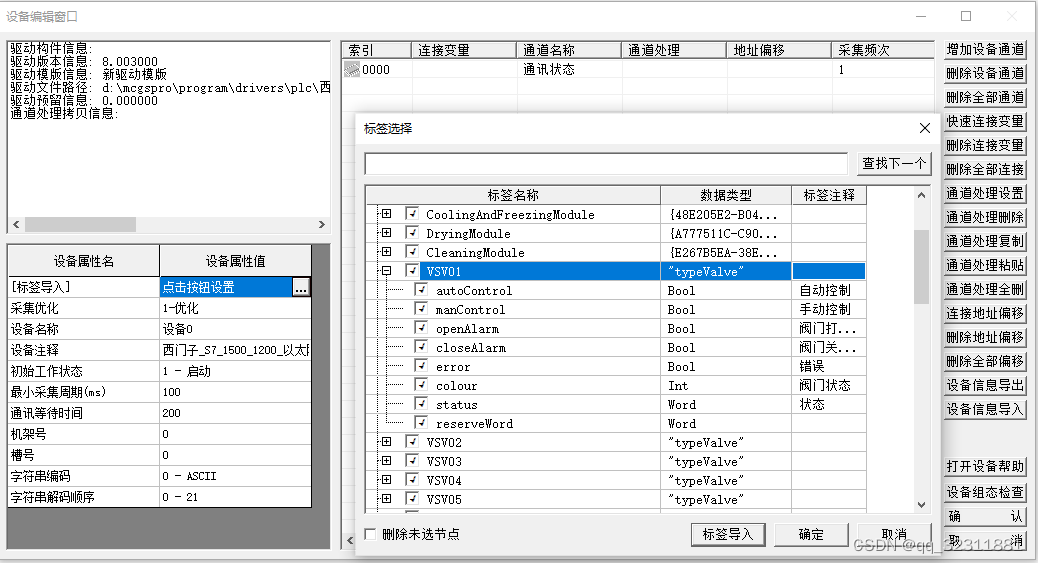
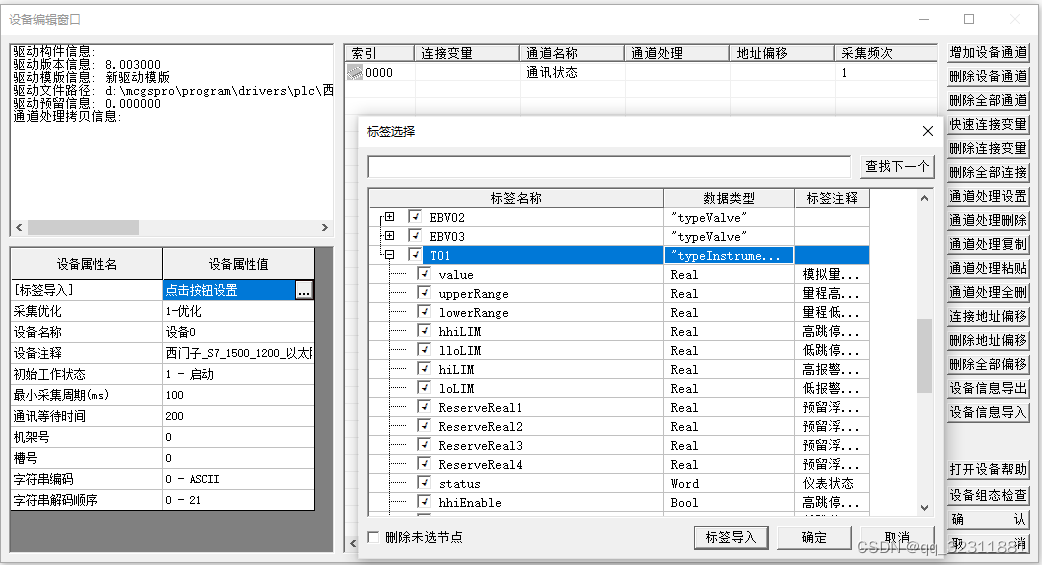
从上面两张图中可以看出,所有的UDT数据类型都显示出来了。 选择完成后,按下“确定”按钮,将所选标签导入。
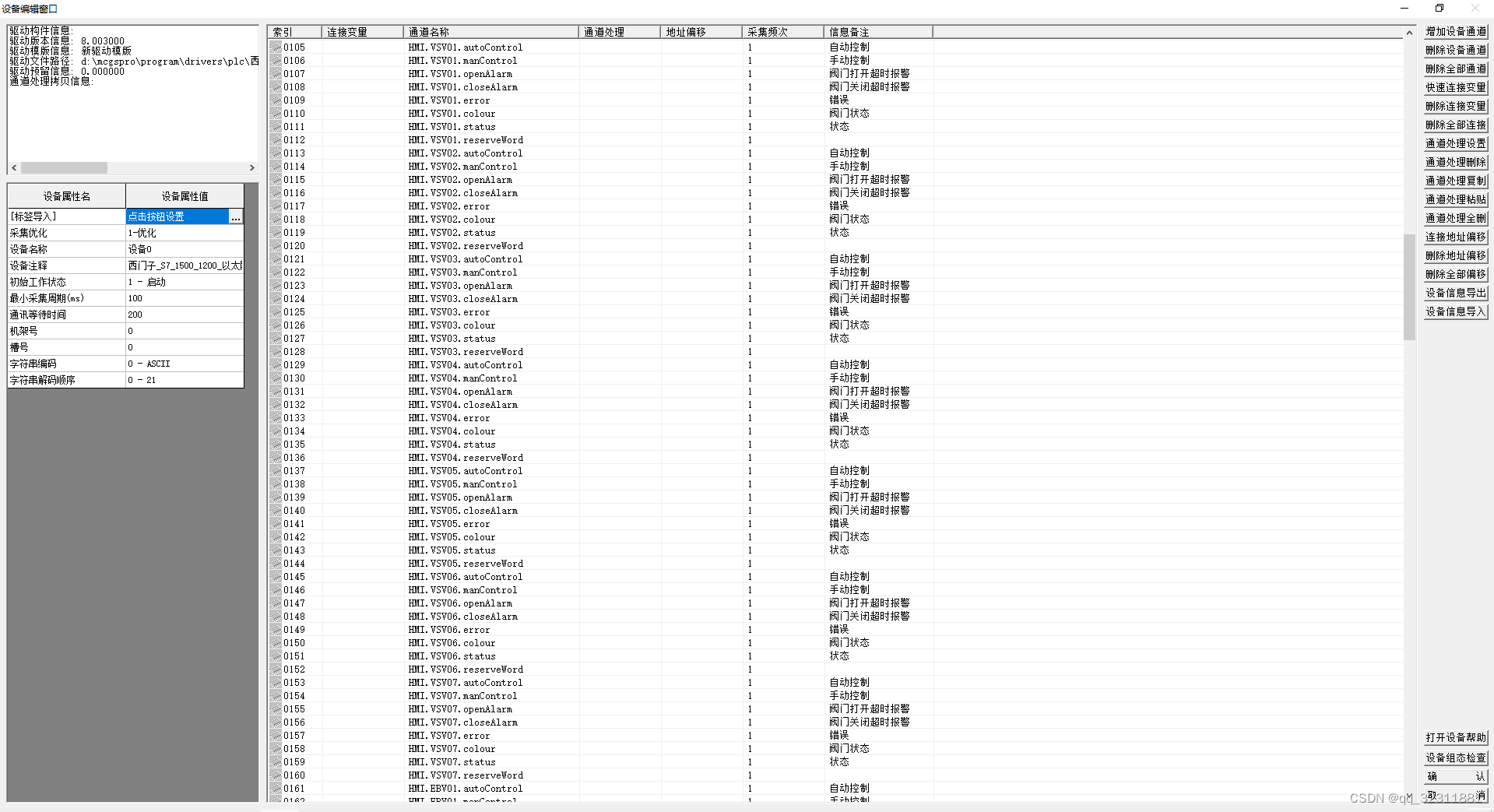
博图PLC DB块导入后,点击"快速连接变量">>默认设备变量连接>>确认。此时DB块地址导入结束。
